Jautājums
Problēma: kā novērst Windows nevarēja palaist attālās darbvirsmas pakalpojuma kļūdu?
Sveiki. Mēģināju attālināti izveidot savienojumu ar citu datoru, bet saņēmu kļūdu “Windows nevarēja palaist attālās darbvirsmas pakalpojumu”. Kā to labot? Jebkuri padomi tiks novērtēti.
Atrisināta atbilde
Windows ir viena no populārākajām operētājsistēmām pasaulē. Cilvēkiem tas patīk lietotājam draudzīgā interfeisa, pielāgošanas iespēju, iebūvēto problēmu risinātāju un daudz ko citu dēļ. Tomēr tas ir atkarīgs no tūkstošiem procesu, kas darbojas fonā, lai darbotos vienmērīgi. Ja pat viens no šiem procesiem ir negodīgs, cilvēki var saskarties ar problēmām, mēģinot izmantot Windows datoru.
Nesen lietotāji ir ziņojuši par kļūdu “Windows nevarēja palaist attālās darbvirsmas pakalpojumu”. Attālās darbvirsmas pakalpojums ir viens no Microsoft Windows komponentiem, kas ļauj lietotājam uzsākt un vadīt interaktīvu sesiju attālā datorā vai virtuālajā mašīnā, izmantojot tīkla savienojumu. Kļūda var parādīties, kad lietotāji mēģina attālināti izveidot savienojumu ar citu ierīci. Ir zināms, ka kļūda parādās operētājsistēmās Windows 10 un Windows 11.
Šajā rokasgrāmatā ir norādītas 6 darbības, kas varētu palīdzēt novērst Windows nevarēja palaist attālās darbvirsmas pakalpojuma kļūdu. Tomēr traucējummeklēšana var būt ilgstošs process, tāpēc varat arī skenēt ierīci, izmantojot apkopes rīku, piemēram, ReimageMac veļas mašīna X9. Tas var labot dažādas sistēmas kļūdas, BSOD,[1] bojāti faili un reģistrs[2] jautājumiem. Pretējā gadījumā izpildiet tālāk sniegtos norādījumus.
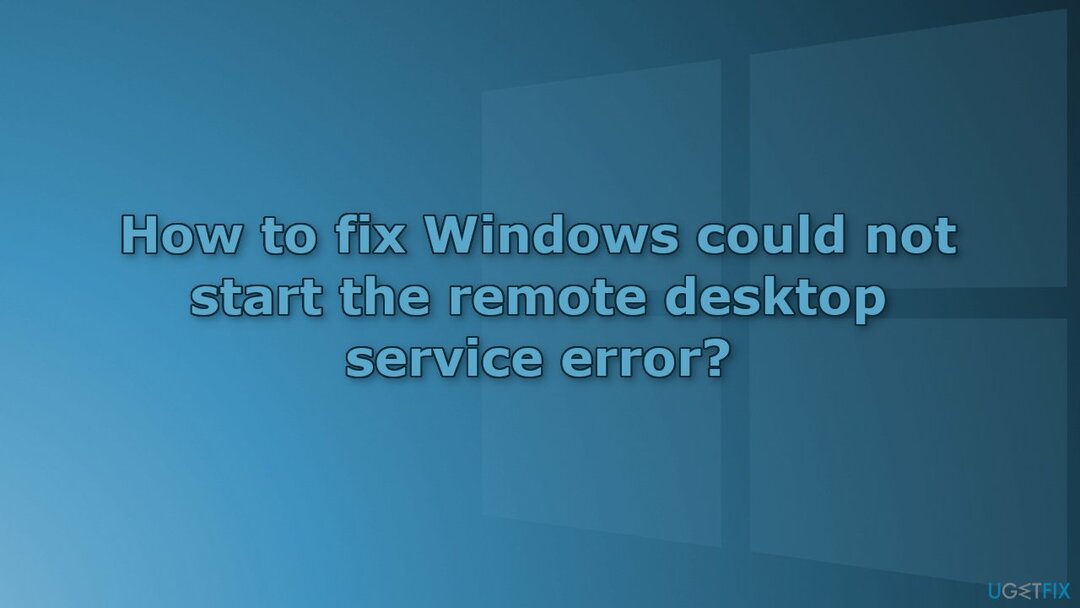
1. risinājums. Bojātu sistēmas failu labošana
Lai labotu bojātu sistēmu, jums ir jāiegādājas licencēta versija Reimage Reimage.
Izmantojiet komandu uzvednes komandas, lai labotu sistēmas failu bojājumus:
- Atvērt Komandu uzvedne kā administrators
- Izmantojiet šo komandu un nospiediet Ievadiet:
sfc /scannow
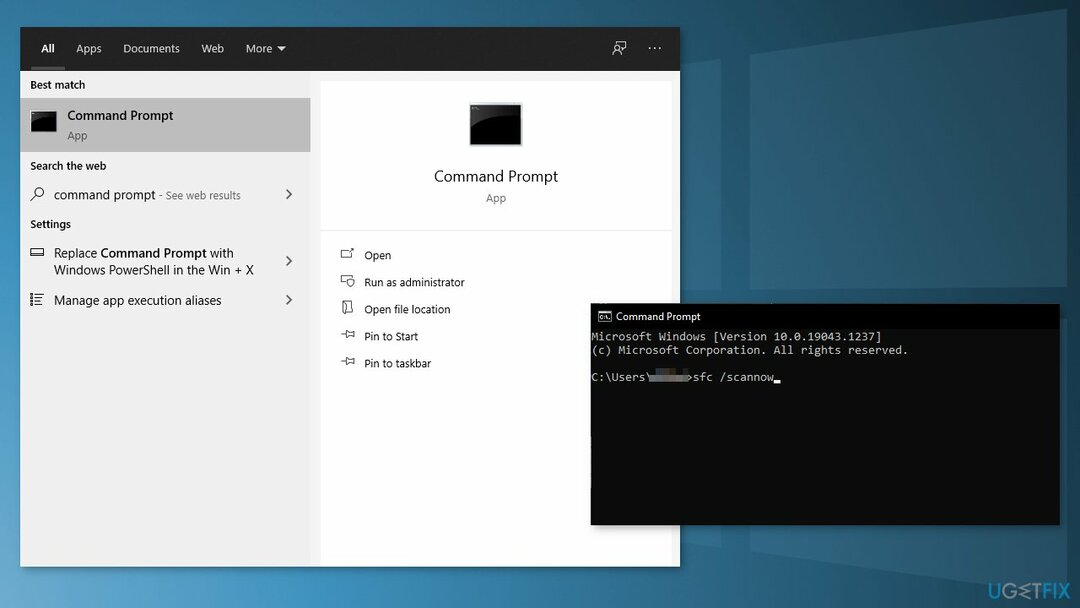
- Reboot jūsu sistēma
- Ja SFC atgrieza kļūdu, izmantojiet tālāk norādītās komandrindas, nospiežot Ievadiet pēc katra:
DISM /Tiešsaistē /Attēla tīrīšana /Pārbaudiet veselību
DISM /Tiešsaiste /Cleanup-Image /ScanHealth
DISM /Tiešsaistē /Attēla tīrīšana /Veselības atjaunošana
2. risinājums. Palaidiet sistēmas atjaunošanu
Lai labotu bojātu sistēmu, jums ir jāiegādājas licencēta versija Reimage Reimage.
- Palaist Vadības panelis, atlasiet Sistēma un drošība
- Klikšķiniet uz Sistēma no saraksta
- Izvēlieties Sistēmas aizsardzība
- Dodieties uz Cilne Sistēmas aizsardzība un noklikšķiniet uz Sistēmas atjaunošana
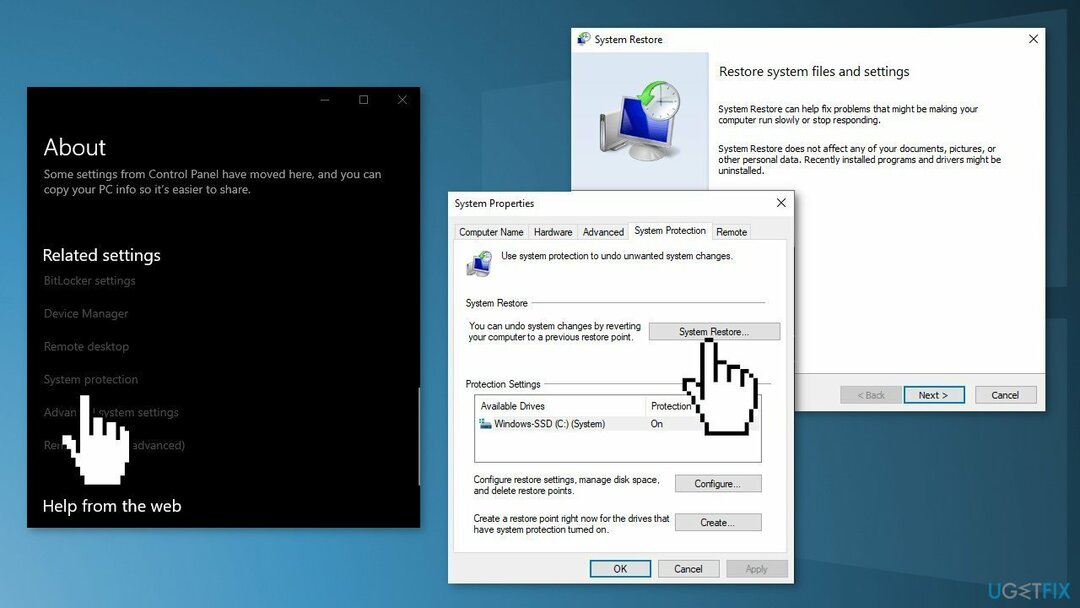
- Lai turpinātu, izpildiet ekrānā redzamos norādījumus. Ekrānā vajadzētu parādīt apstiprinājuma uzvedni, izvēlieties Ieteikt Atjaunot
- Kad process būs pabeigts, jūsu operētājsistēma pāries uz iepriekšējo laika punktu
3. risinājums. Atspējot IPv6 protokolu
Lai labotu bojātu sistēmu, jums ir jāiegādājas licencēta versija Reimage Reimage.
- Izmantojiet saīsni, Windows taustiņš + X lai atvērtu Vadības panelis
- Atvērt Tīkls un internets
- Atvērt Tīkla un koplietošanas centrs
- Klikšķis Mainiet adaptera iestatījumus
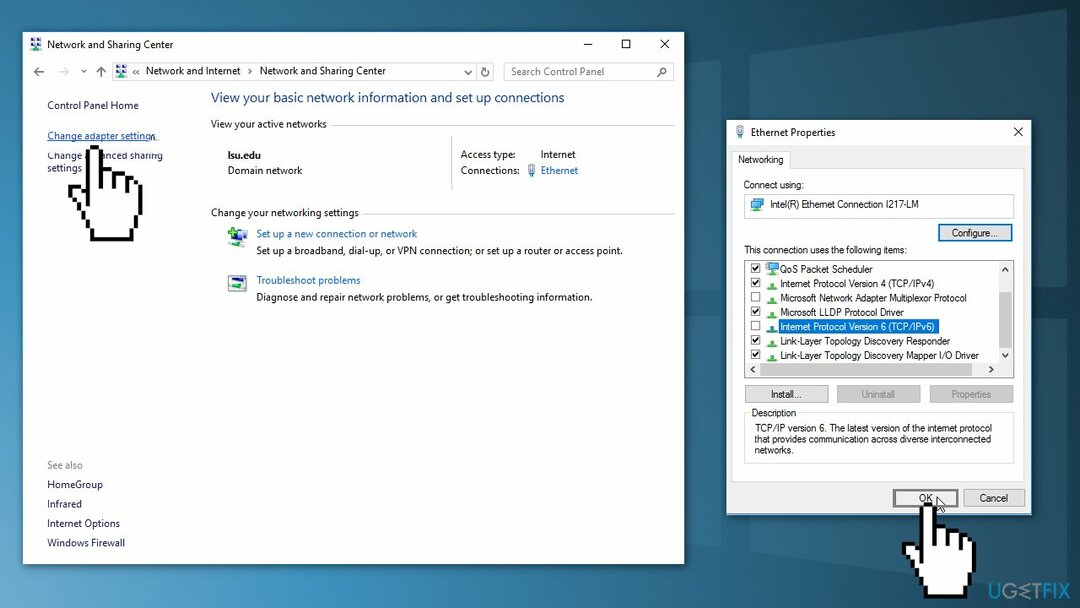
- Ar peles labo pogu noklikšķiniet uz savienojuma un dodieties uz Īpašības
- Noņemiet atzīmi no izvēles rūtiņas blakus Interneta protokola 6. versija (TCP/IPv6), lai to atspējotu
- Izvēlieties Labi, lai apstiprinātu izmaiņas
4. risinājums. Iespējot attālo palīdzību
Lai labotu bojātu sistēmu, jums ir jāiegādājas licencēta versija Reimage Reimage.
- Ar peles labo pogu noklikšķiniet uz Šis dators ikonu darbvirsmā un pēc tam noklikšķiniet uz Īpašības
- Klikšķis Tālvadības iestatījumi
- Iekš Sistēmas rekvizīti logu, dodieties uz Tālvadības pults cilni un pārliecinieties, vai Atļaut attālās palīdzības savienojumus ar šo datoru ir atzīmēta izvēles rūtiņa
- Tālāk noklikšķiniet uz Papildu
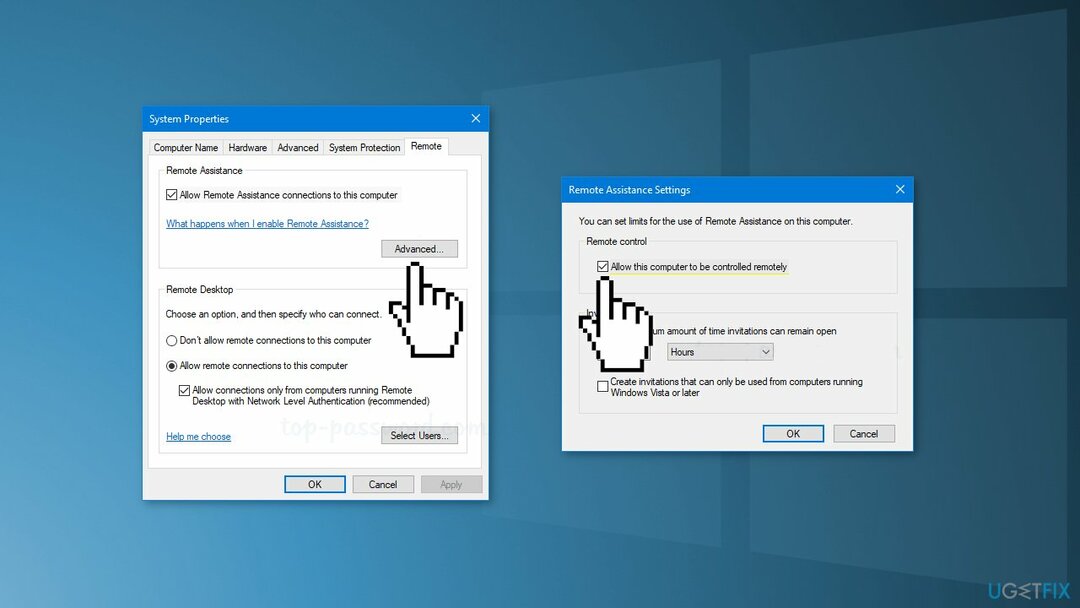
- Ja notīrīsiet Ļaujiet šo datoru vadīt attālināti izvēles rūtiņa, palīgi var redzēt jūsu ekrānu, bet nevar kontrolēt jūsu datoru
- Klikšķis labi lai saglabātu izmaiņas
5. risinājums. Atspējot pielāgoto mērogošanu
Lai labotu bojātu sistēmu, jums ir jāiegādājas licencēta versija Reimage Reimage.
- Nospiediet Windows taustiņš + I lai atvērtu Iestatījumi
- Klikšķiniet uz Sistēma no opcijām pa kreisi un pēc tam noklikšķiniet uz Displejs
- Izvēlieties Izslēdziet pielāgoto mērogošanu un izrakstieties
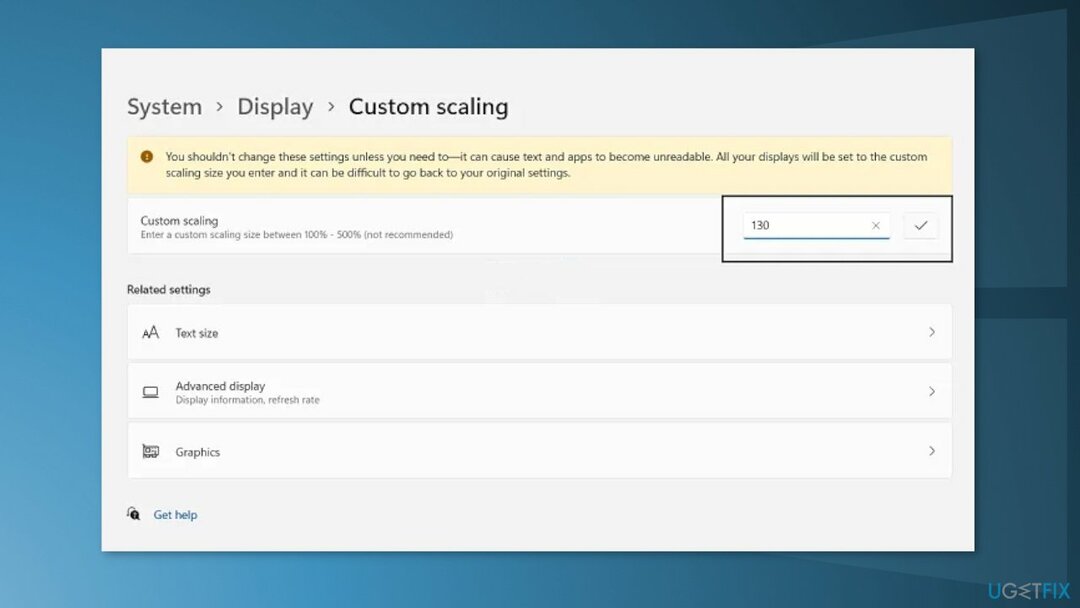
- Tādējādi jūs izrakstīsities, un jaunie iestatījumi tiks saglabāti
6. risinājums. Izveidojiet jaunu lietotāja kontu
Lai labotu bojātu sistēmu, jums ir jāiegādājas licencēta versija Reimage Reimage.
- Ar peles labo pogu noklikšķiniet uz Windows Sākt izvēlne pogu
- Izvēlieties Vadības panelis un dodieties uz Lietotāju konti
- Klikšķiniet uz Pārvaldiet citu kontu
- Izvēlieties Pievienojiet jaunu lietotāju datora iestatījumos
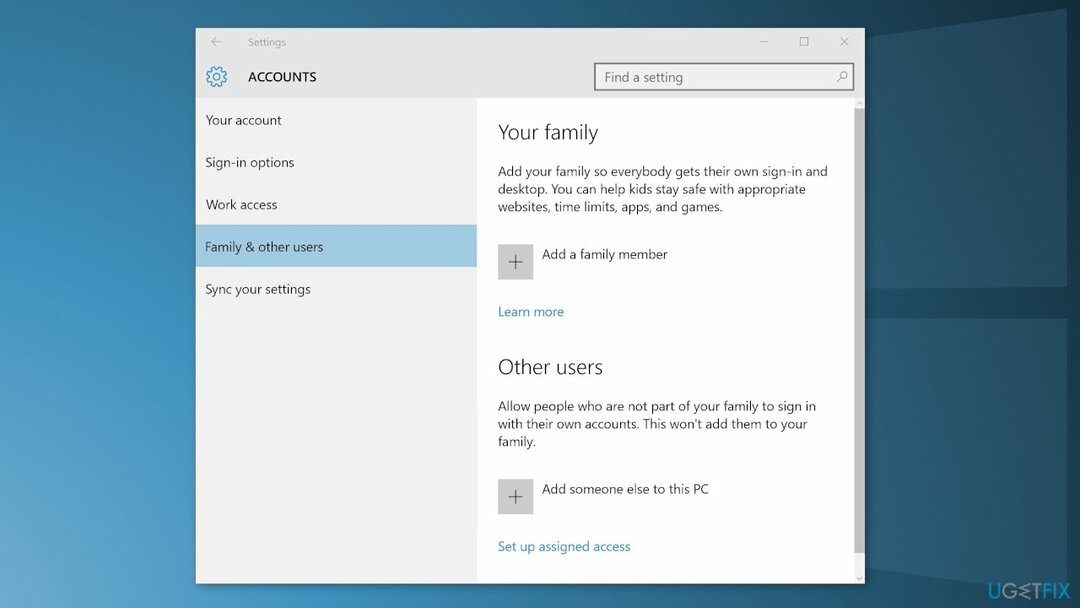
- Izmantojiet Konti dialoglodziņš, lai konfigurētu jaunu kontu
Automātiski izlabojiet kļūdas
ugetfix.com komanda cenšas darīt visu iespējamo, lai palīdzētu lietotājiem atrast labākos risinājumus kļūdu novēršanai. Ja nevēlaties cīnīties ar manuālām remonta metodēm, lūdzu, izmantojiet automātisko programmatūru. Visus ieteiktos produktus ir pārbaudījuši un apstiprinājuši mūsu profesionāļi. Tālāk ir norādīti rīki, kurus varat izmantot kļūdas labošanai.
Piedāvājums
dari to tagad!
Lejupielādēt FixLaime
Garantija
dari to tagad!
Lejupielādēt FixLaime
Garantija
Ja, izmantojot Reimage, neizdevās novērst kļūdu, sazinieties ar mūsu atbalsta komandu, lai saņemtu palīdzību. Lūdzu, dariet mums zināmu visu informāciju, kas, jūsuprāt, mums būtu jāzina par jūsu problēmu.
Šajā patentētajā labošanas procesā tiek izmantota 25 miljonu komponentu datubāze, kas var aizstāt jebkuru bojātu vai trūkstošu failu lietotāja datorā.
Lai labotu bojātu sistēmu, jums ir jāiegādājas licencēta versija Reimage ļaunprātīgas programmatūras noņemšanas rīks.

VPN ir ļoti svarīgs, kad runa ir par lietotāja privātumu. Tiešsaistes izsekotājus, piemēram, sīkfailus, var izmantot ne tikai sociālo mediju platformas un citas vietnes, bet arī jūsu interneta pakalpojumu sniedzējs un valdība. Pat ja izmantojat visdrošākos iestatījumus, izmantojot tīmekļa pārlūkprogrammu, jūs joprojām varat izsekot, izmantojot programmas, kas ir savienotas ar internetu. Turklāt uz privātumu vērstas pārlūkprogrammas, piemēram, Tor, nav optimāla izvēle samazināta savienojuma ātruma dēļ. Labākais risinājums jūsu pilnīgai privātumam ir Privāta piekļuve internetam – esiet anonīms un drošs tiešsaistē.
Datu atkopšanas programmatūra ir viena no iespējām, kas varētu jums palīdzēt atgūt savus failus. Kad izdzēšat failu, tas nepazūd — tas paliek jūsu sistēmā tik ilgi, kamēr tam netiek ierakstīti jauni dati. Data Recovery Pro ir atkopšanas programmatūra, kas meklē jūsu cietajā diskā izdzēsto failu darba kopijas. Izmantojot rīku, varat novērst vērtīgu dokumentu, skolas darbu, personīgo attēlu un citu svarīgu failu zudumu.